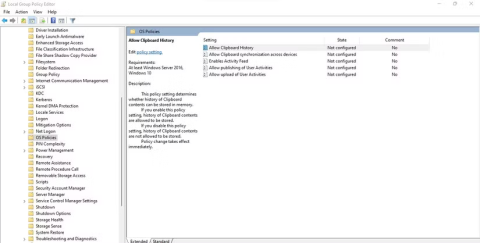Klembordgeschiedenis gebruiken in Windows 10

De klembordgeschiedenis van Windows is grondig vernieuwd met de Windows 10-update van oktober.
Als u bent geüpgraded naar Windows 11 versie 24H2, merkt u mogelijk dat sommige dingen niet werken zoals verwacht. Als u bijvoorbeeld de Klembordgeschiedenis gebruikt om gegevens op te slaan voor later gebruik, is er een kleine kans dat de gegevens leeg blijven, ongeacht wat u probeert. Gelukkig werkt Microsoft aan een oplossing, maar er zijn nog steeds manieren om dit probleem te omzeilen.
De klembordgeschiedenis van sommige gebruikers is beschadigd in Windows 11 24H2
Volgens Windows Latest kan de functie Klembordgeschiedenis niet meer werken nadat u de Windows 11 24H2-update hebt geïnstalleerd. In plaats van te onthouden wat u kopieert, zal de Klembordgeschiedenis beweren dat u nog niets hebt gekopieerd. Ongeacht hoe vaak u iets kopieert, Windows 11 weigert het aan uw geschiedenis toe te voegen.
Gelukkig hebben de getroffen gebruikers het probleem aan Microsoft gemeld. Het is dus waarschijnlijk dat het bedrijf aan een oplossing werkt. Het goede nieuws is dat u niet hoeft te wachten op een officiële oplossing om deze functie weer werkend te krijgen.
Hoe de klembordgeschiedenisfout in Windows 11 24H2 te verhelpen
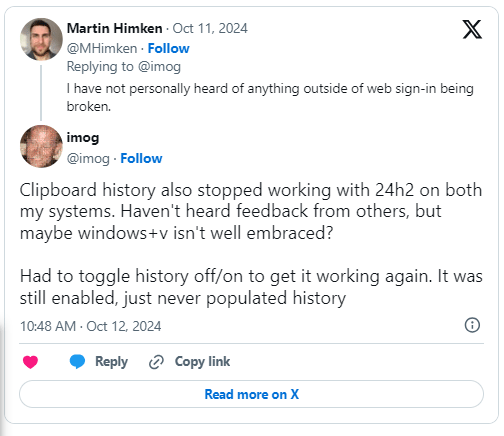
Deze fout treedt niet op op elke Windows 11-pc. U hoeft de oplossing dus niet op elke computer uit te voeren. Ook als u er last van heeft, is de oplossing gelukkig eenvoudig uit te voeren.
Volgens de nieuwste informatie van Windows kunt u deze fout oplossen door het paneel Instellingen te openen. Klik op Systeem en selecteer vervolgens Klembord . Schakel Voorgestelde acties uit en open de Klembordgeschiedenis met de Windows-toets + V. U ziet nu de eerder gekopieerde items en kunt de voorgestelde acties opnieuw inschakelen zonder dat het klembord opnieuw beschadigd raakt.
Als dat niet werkt, probeer dan zowel de functie Klembordgeschiedenis als de optie voor apparaatsynchronisatie in en uit te schakelen. En als dat allemaal niet werkt, maak je dan geen zorgen; Er zijn nog steeds veel manieren om fouten in de Klembordgeschiedenis in Windows 11 op te lossen .
De klembordgeschiedenis van Windows is grondig vernieuwd met de Windows 10-update van oktober.
Waarschijnlijk gebruiken velen van ons al tientallen jaren Windows-pc's, maar zijn we ons niet bewust van het bestaan van het Klembord en hoe we deze handige functie kunnen gebruiken om onze werkprestaties te verbeteren.
Net als veel andere platforms heeft Windows een speciale klembordbeheerder genaamd ‘Klembordgeschiedenis’.
Ontdek hoe u de klembordgeschiedenis op uw Chromebook kunt bekijken en beheren voor een efficiëntere workflow.
Soms stopt het programma gewoon met werken, waardoor het onmogelijk is om gekopieerde gegevens uit de Klembordgeschiedenis te benaderen. Er kunnen ook gevallen zijn waarbij de synchronisatie op meerdere apparaten niet goed verloopt.
Wat is VPN en wat zijn de voor- en nadelen ervan? Laten we met WebTech360 de definitie van VPN bespreken en hoe we dit model en systeem in de praktijk kunnen toepassen.
Windows Security biedt meer dan alleen bescherming tegen basisvirussen. Het beschermt tegen phishing, blokkeert ransomware en voorkomt dat schadelijke apps worden uitgevoerd. Deze functies zijn echter niet gemakkelijk te vinden: ze zitten verborgen achter verschillende menulagen.
Zodra u het onder de knie hebt en zelf hebt uitgeprobeerd, zult u merken dat encryptie ontzettend makkelijk te gebruiken is en ontzettend praktisch in het dagelijks leven.
In het volgende artikel presenteren we de basisbewerkingen voor het herstellen van verwijderde gegevens in Windows 7 met de ondersteunende tool Recuva Portable. Met Recuva Portable kunt u uw gegevens opslaan op een handige USB-stick en gebruiken wanneer u ze nodig hebt. De tool is compact, eenvoudig en gebruiksvriendelijk en beschikt over de volgende functies:
CCleaner scant binnen enkele minuten op dubbele bestanden en laat u vervolgens beslissen welke u veilig kunt verwijderen.
Door de downloadmap van station C naar een ander station in Windows 11 te verplaatsen, verkleint u de capaciteit van station C en werkt uw computer soepeler.
Op deze manier kunt u uw systeem zodanig afstemmen dat updates plaatsvinden volgens uw eigen schema, en niet dat van Microsoft.
Windows Verkenner biedt talloze opties om de weergave van bestanden te wijzigen. Wat u misschien niet weet, is dat één belangrijke optie standaard is uitgeschakeld, ook al is deze cruciaal voor de beveiliging van uw systeem.
Met de juiste hulpmiddelen kunt u uw systeem scannen en spyware, adware en andere schadelijke programma's verwijderen die mogelijk op uw systeem aanwezig zijn.
Hieronder vindt u een lijst met aanbevolen software voor het installeren van een nieuwe computer. Zo kunt u de belangrijkste en beste applicaties voor uw computer kiezen!
Het kan erg handig zijn om een compleet besturingssysteem op een flashdrive te hebben staan, vooral als je geen laptop hebt. Maar denk niet dat deze functie beperkt is tot Linux-distributies - het is tijd om je Windows-installatie te klonen.
Door een aantal van deze services uit te schakelen, kunt u aanzienlijk besparen op de batterijduur, zonder dat dit uw dagelijkse gebruik beïnvloedt.
Ctrl + Z is een veelgebruikte toetsencombinatie in Windows. Met Ctrl + Z kunt u in principe alle handelingen in Windows ongedaan maken.
Verkorte URL's zijn handig om lange links op te schonen, maar ze verbergen ook de werkelijke bestemming. Als je malware of phishing wilt vermijden, is het niet verstandig om zomaar op die link te klikken.
Na lang wachten is de eerste grote update van Windows 11 officieel uitgebracht.